OTA升级安装是指在iPhone手机连接WiFi后,直接在手机上升级系统。这种升级方式非常便捷,无需连接电脑即可完成。然而,如果WiFi信号不稳定,可能会导致无法检查或安装更新,因为OTA升级对网络的要求较高。
为什么会出现无法OTA升级的情况?
无法正常OTA升级到iOS17.2.1怎么办?
iOS 17.2 测试版如何OTA更新到iOS17.2.1 正式版?
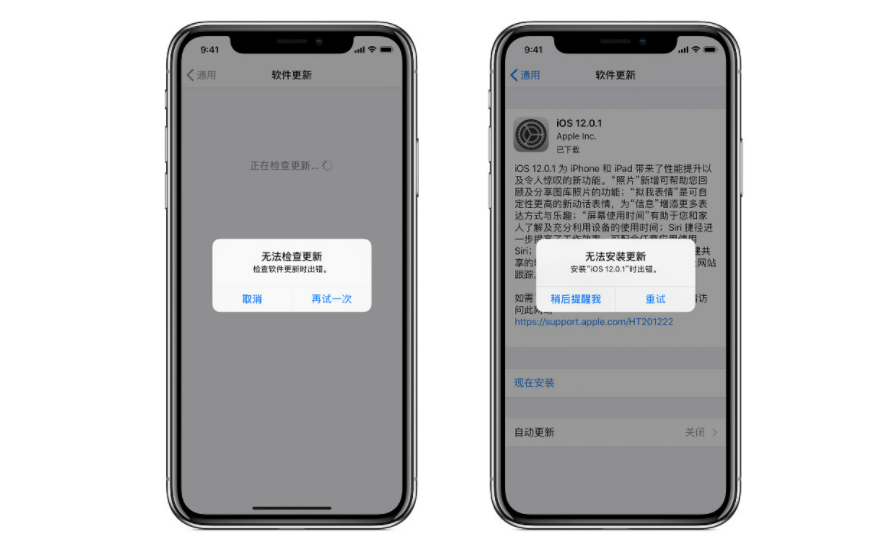
iOS的升级推送一般是通过版本号,推送的版本比当前系统版本高的才会推送。例如iOS 17.2 RC版版本号(21C62),正式版iOS17.2版本号也是(21C62),理论上这是同一个固件,如果你已经升级了iOS 17.2 RC版,版本号相同不能同等级升级,所以收不到iOS17.2正式版的推送。
此时我们需要进入【设置】-【通用】-【软件更新】-【关闭Beta版更新】,这样iOS 17.2.1正式版推送,才可以正常OTA更新到正式版。
一般情况下,OTA升级正式版可按以下方法操作:
一:已经安装了正式版的设备,可直接在设备中打开【设置】—【通用】—【软件更新】便可OTA升级;
二:安装了Beta版本的设备需先到【设置】—【通用】—【设备管理】中删除已安装的Beta版文件,重启手机以后再检查更新即可。
需要注意的是,描述文件删除了以后,设备后续只能收到正式版的更新,不会再提示beta版更新了。
除此之外,iPhone 空间不足、WiFi 连接不稳定也无法OTA升级到iOS17.2.1。
在OTA更新iOS17.2.1需确保 iPhone 连接了可靠的 WiFi 且不要同时下载其他内容,如果可供下载和安装更新的空间不足,建议转移或者删除应用、照片、音乐等来腾出足够空间,当空间足够时才可以继续在 iPhone 端更新系统。
更新时间会根据安装包大小而异,如果更新始终无法完成,并且进度条已长时间没有移动,请尝试重新启动设备。

如果无法在iPhone端通过OTA升级到iOS17.2.1,建议将iPhone连接至电脑,使用苹果手机修复工具的“iOS升级/降级”功能,一键升级到iOS系统。
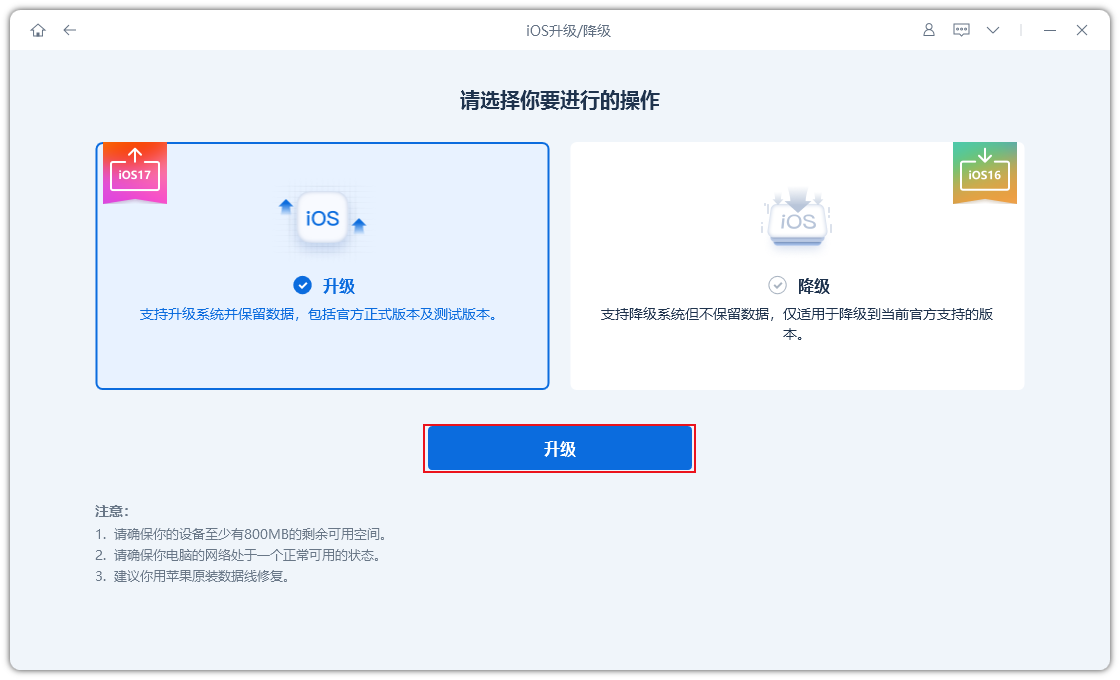
以上是iOS17.2.1 OTA升级失败怎么处理?iOS17升级指南的详细内容。更多信息请关注PHP中文网其他相关文章!




